Bạn có lo lắng về cách chuyển đổi tập tin PDF? Bộ chuyển đổi nào tốt hơn? Là nó dễ dàng để sử dụng các công cụ trực tuyến hoặc máy tính để bàn? May mắn thay, chúng tôi đã kiểm tra và tóm tắt mười hai câu hỏi bạn có thể thường xuyên tìm kiếm trong Google. Đối với những câu hỏi này, chúng tôi có những lời khuyên tốt nhất cho bạn. Hy vọng họ có thể giúp bạn làm được nhiều hơn với các tệp PDF. Hãy để đọc để biết thêm thông tin.
Nội dung
Phần 2 - Mẹo cho các công cụ 1. Làm thế nào để tạo PDF? 2. Làm thế nào để chuyển đổi sang và từ tập tin PDF? 3. Làm cách nào để hợp nhất PDF? 4. Cách chia PDF? 5. Làm cách nào để lưu trang web dưới dạng PDF? 6. Làm thế nào để chỉnh sửa văn bản trong PDF? 7. Làm cách nào để nén PDF? 8. Làm thế nào để chuyển đổi PDF đã quét sang Word? 9. Làm thế nào để bảo vệ PDF? 10. Làm thế nào để mở khóa PDF? 11. Làm thế nào để dịch PDF? 12. Làm cách nào để trích xuất hình ảnh JPG từ PDF?
Phần 1 - Mẹo PDF hay nhất về?
Chỉ cho chuyển đổi là không đủ bây giờ. Mọi người có thể muốn chỉnh sửa nội dung của nó, tách nó thành nhiều phần hoặc khóa nó để đảm bảo an toàn. Đó là lý do tại sao khi bạn tìm kiếm PDF Converter trong Google, bạn không chỉ thấy PDF Converter mà còn cả các từ khóa như Hợp nhất PDF, Tách PDF và Bảo vệ PDF. Hơn nữa, mọi người cần các tệp được chuyển đổi phải có chất lượng cao và không có bất kỳ hình mờ nào. Thời gian cũng cần được cắt giảm có nghĩa là thời gian chuyển đổi nên được tăng tốc. Toàn bộ quá trình nên thuận tiện và dễ dàng.
Và bây giờ, chúng tôi đã kết luận một số mẹo cho bạn trước khi bạn muốn thay đổi tệp PDF của mình. Thông qua phân tích dữ liệu, chúng tôi có thể thấy rằng hầu hết người dùng đang đặt câu hỏi về phần mềm nào phù hợp với chính họ trước khi họ bắt đầu chỉnh sửa tệp PDF của mình và cách lưu trang web, v.v. Sau đây, chúng tôi sẽ trả lời từng câu hỏi sau và giới thiệu một số công cụ mà chúng tôi thực sự thích.
Phần 2 - Mẹo cho các công cụ
1. Làm thế nào để tạo một tập tin PDF hiệu quả?
Adobe Acrobat - Cách tốt nhất để tạo tệp PDF chắc chắn là với Adobe Acrobat . Là công cụ PDF chuyên nghiệp nhất, Adobe cung cấp các dịch vụ trả phí. Nó có hai phiên bản. Nhìn chung, phiên bản tiêu chuẩn (12,99 đô la mỗi tháng) là đủ cho sử dụng cá nhân, trong khi phiên bản Pro là 14,99 đô la mỗi tháng. Nếu bạn không biết nhiều về Adobe, bạn có thể đăng ký dùng thử miễn phí 7 ngày trên trang web chính thức của nó. Sau đó tải xuống và cài đặt phần mềm, chọn các tính năng tương ứng và sau đó chuyển đổi tài liệu của bạn thành tài liệu PDF. Sau 7 ngày, nếu bạn vẫn muốn tiếp tục sử dụng Adobe, bạn sẽ cần phải trả tiền.

Tất nhiên, nếu bạn muốn tạo tệp PDF miễn phí, có nhiều cách khác. Bạn có thể sử dụng Google Chrome, Microsoft Word và các Trình tạo PDF trực tuyến khác, chẳng hạn như EasePDF, iLovePDF, Smallpdf, v.v.
Microsoft Word - Bạn có thể bấm đúp vào Microsoft Word, sau đó bấm vào " Mở " và chọn " Duyệt " để tải lên tệp PDF của bạn. Cuối cùng, nhấp vào " Tệp " để lưu nó dưới dạng tài liệu .docx. Bạn có thể tìm hiểu thêm từ những cách đơn giản để chỉnh sửa trực tuyến PDF miễn phí .
2. Làm cách nào để chuyển đổi PDF từ và sang các định dạng trực tuyến khác?
Như chúng tôi đã đề cập, cũng có nhiều trình chuyển đổi PDF trực tuyến và cũng là người tạo khác, bạn có thể chuyển đổi một trang web hoặc các định dạng tệp khác thành tệp PDF và ngược lại bằng cách sử dụng dịch vụ trực tuyến, như EasePDF . Nó đơn giản và dễ sử dụng và nó hỗ trợ người dùng tải lên các tệp từ Google Drive và Dropbox và khi quá trình chuyển đổi hoàn tất, các tệp cũng có thể được lưu vào đám mây.

Hầu hết các công cụ chỉ với các bước đơn giản, nhưng một số công cụ có thể cần bạn thực hiện một số thao tác, như JPG sang PDF và PNG sang PDF . Chúng cho phép bạn xóa các trang hoặc tải lên nhiều hình ảnh hơn khi bạn đang xem trước tất cả các hình ảnh mà bạn muốn chuyển đổi thành tệp PDF.
3. Làm thế nào để hợp nhất / kết hợp trực tuyến?
Hợp nhất các tệp PDF có nghĩa là kết hợp hai hoặc nhiều tệp PDF thành một tệp PDF thông qua Sáp nhập PDF. Đây là một cách hiệu quả để giúp người dùng chia sẻ và đọc nhiều tệp PDF dễ dàng hơn trong một lần. Bạn có thể thực hiện việc này thông qua Hợp nhất PDF trực tuyến hoặc PDFsam Basic trên máy tính để bàn. Nếu bạn chọn PDFsam Basic, bạn có thể nén tệp PDF của mình bằng cách chọn " Nén tệp / tệp đầu ra " trong " Tệp đích ". Nó thuận tiện cho những người muốn nén tệp sau khi kết hợp.

4. Làm cách nào để phân chia PDF bằng bộ chia PDF trực tuyến?
Ngược lại, phá vỡ PDF có nghĩa là chia một tệp PDF thành nhiều tệp PDF. Điều này giúp người dùng giữ các phần có giá trị của tệp PDF và tiết kiệm thời gian đọc. Bạn có thể thử PDF2GO , EasePDF và iLovePDF . PDF2GO hiển thị tất cả các trang của PDF và cho phép người dùng chọn tách. Hai công cụ sau cung cấp một số chế độ cho người dùng và cho phép họ chọn chế độ họ muốn và điền vào các số. Tất nhiên, bạn cũng có thể chọn tách trang bằng một vài cú nhấp chuột.

5. Làm cách nào để lưu một trang web dưới dạng tệp PDF?
Cách nhanh nhất là chuyển đổi trang web qua trình duyệt khi bạn muốn lưu trang web thành PDF ngay lập tức. Lấy Google Chrome làm ví dụ. Khi bạn muốn lưu một trang web dưới dạng tệp PDF, bạn có thể thử phương pháp này. Đối với người dùng Windows, bạn có thể nhấn Ctrl + P và vào chế độ In. Đối với người dùng Mac, bạn có thể nhấn " Cmd + P ". Sau đó nhấp vào mũi tên để chọn máy in và nhấp vào " Lưu dưới dạng PDF " để chuyển đổi trang web thành tệp PDF.
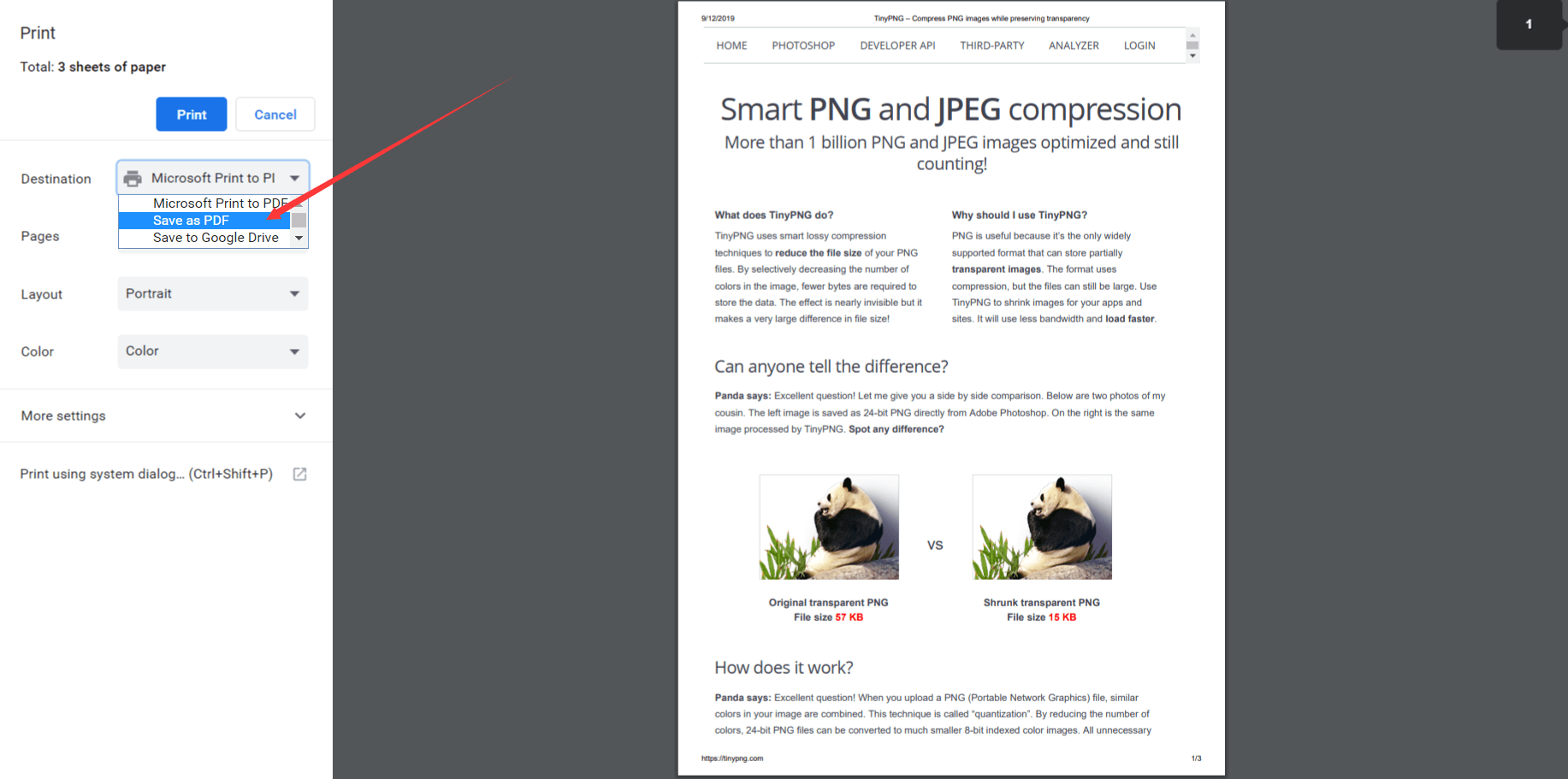
6. Làm cách nào để chỉnh sửa các văn bản hiện có trong tài liệu PDF?
Tệp PDF dễ đọc nhưng không dễ chỉnh sửa. Đôi khi bạn có thể cần thêm văn bản hoặc hình ảnh để chỉnh sửa tệp PDF hiện có. Hầu hết các trình chuyển đổi PDF cả trực tuyến và máy tính để bàn có thể cho phép bạn thêm nội dung mới nhưng không sửa đổi nội dung hiện có. May mắn thay, chúng tôi tìm thấy một số Trình chỉnh sửa PDF có thể hỗ trợ người dùng chỉnh sửa các văn bản gốc. Để chỉnh sửa PDF trực tuyến, bạn có thể dùng thử Sejda Online PDF Editor . Để chỉnh sửa ngoại tuyến, bạn có thể dùng thử Nitro Pro PDF Editor .
7. Làm thế nào để nén tập tin PDF hiệu quả?
Bạn có thể có một tệp PDF muốn chia sẻ với bạn bè của mình qua email, nhưng không thành công vì lý do kích thước của nó lớn hơn kích thước tệp đính kèm tối đa. Bạn có hai cách để giải quyết vấn đề này. Một là nén tệp PDF và làm cho nó nhỏ hơn, hai là nén các hình ảnh bên trong PDF.
Để nén tệp PDF, bạn cần một trình nén PDF hoặc trình chuyển đổi PDF tất cả trong một. Vì nó không quá phức tạp, chúng tôi khuyên bạn nên sử dụng EasePDF và iLovePDF vì chúng cho phép người dùng chọn chế độ và chất lượng đầu ra một cách tự do.
Để nén hình ảnh bên trong tệp PDF, bạn có thể sử dụng Tinypng . Đây là một công cụ hữu ích để giúp chúng tôi thu nhỏ kích thước của hình ảnh. Nó hỗ trợ định dạng PNG và JPG. Khi bạn muốn tạo tệp PDF, trước tiên bạn phải nén các hình ảnh sẽ xuất hiện trong tệp PDF của mình.

8. Làm thế nào để chuyển đổi PDF được quét thành tài liệu Word?
Một bản PDF được quét thường được lưu dưới dạng định dạng hình ảnh. Nếu bạn muốn chuyển đổi nó thành tài liệu Word, bạn sẽ cần chức năng OCR. Do đó, bạn có thể cần một số trình chuyển đổi PDF có chức năng OCR để chuyển đổi.
Một bản PDF được quét thường được lưu dưới dạng định dạng hình ảnh. Nếu bạn muốn chuyển đổi nó thành tài liệu Word, bạn sẽ cần chức năng OCR. Do đó, bạn có thể cần một số trình chuyển đổi PDF có chức năng OCR để chuyển đổi. Khi bạn muốn tìm kiếm một công cụ thực tế, bạn có thể dùng thử OnlineOCR và Sejda . Khi bạn ở trong trang web, bạn cần tải lên tệp PDF của mình, đồng thời để chọn ngôn ngữ nguồn (quá trình này hoạt động tốt nhất khi ngôn ngữ được chỉ định) và cuối cùng tải xuống tệp PDF đích. Toàn bộ quá trình sẽ không tốn nhiều thời gian, nhưng bạn không nên nén tệp trước khi sử dụng OCR vì nó sẽ ảnh hưởng đến kết quả.
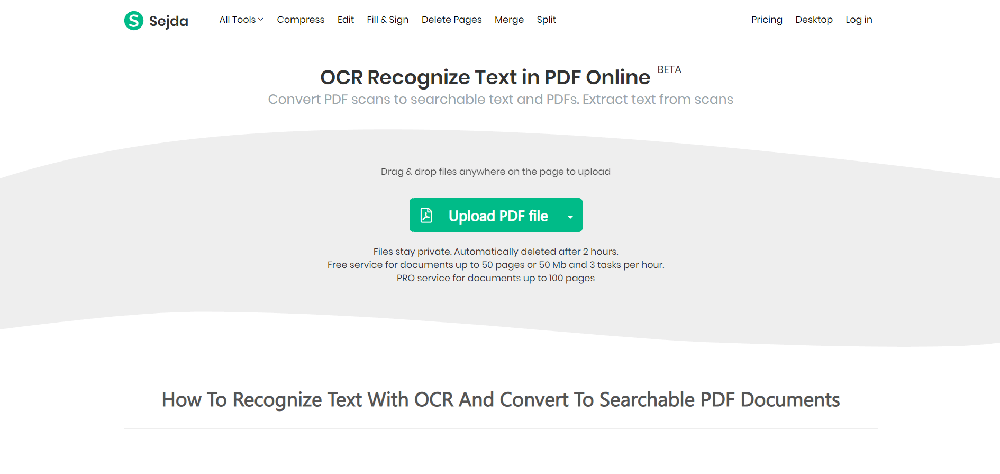
Tất cả các phần mềm không thể đảm bảo độ chính xác 100% của các văn bản, nếu có một văn bản bị thiếu, bạn có thể cố gắng bù lại sau.
9. Làm cách nào để khóa một tệp PDF để làm cho nó an toàn?
Mã hóa một tệp PDF là điều cần thiết để bảo mật. Bằng cách mã hóa PDF, bạn có thể ngăn người khác chỉnh sửa và xem nội dung riêng tư theo ý muốn. Cần phải mã hóa các tệp PDF cho hợp đồng công ty và tài liệu riêng tư cá nhân.
Độ phức tạp của mật khẩu của bạn cũng xác định tính bảo mật của các tệp của bạn. Khi bạn đặt mật khẩu, bạn không thể chỉ cần điền các số đơn giản như 123, thay vào đó, bạn nên kết hợp chữ hoa và chữ thường và ký hiệu bằng tiếng Anh để ngăn người khác bẻ khóa mật khẩu.
Có rất nhiều phần mềm trực tuyến để mã hóa các tập tin, chẳng hạn như EasePDF , Smallpdf và PDF2GO . Về phía máy tính để bàn là Adobe Acrobat và Wondershare .
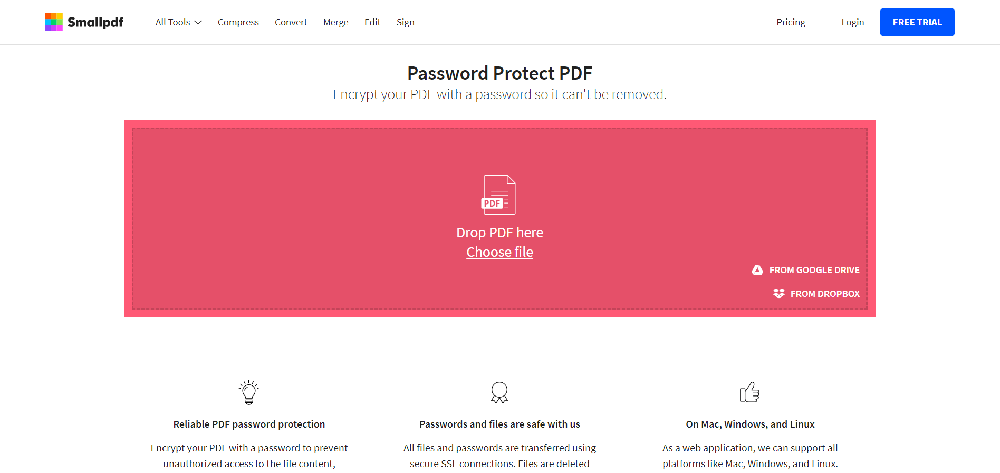
Mẹo: Bạn nên ghi lại mật khẩu trong trường hợp bạn muốn mở khóa sau nhưng quên mật khẩu.
10. Làm cách nào để mở khóa tệp PDF để chỉnh sửa?
Một điều chúng tôi phải đề cập là bất kể bạn muốn làm gì với tệp PDF, bạn phải xác nhận rằng nó không được mã hóa hoặc nó đã được giải mã. Ở trên chúng ta đã nói về việc mã hóa các tệp PDF, đã đến lúc tìm hiểu điều gì đó về việc giải mã các tệp PDF.
Nói chung, tệp PDF được giải mã và nó được dự định chuyển đổi từ một hình thức được mã hóa thành một hình thức không được mã hóa để dễ đọc và sửa đổi. Tuy nhiên, các công cụ khác nhau được giải mã dưới các hình thức khác nhau. Một số tệp được mã hóa cao và không thể được giải mã trừ khi bạn có mật khẩu. Do đó, nhiều công cụ chỉ cho phép người dùng giải mã các tập tin dưới tiền đề biết mật khẩu. Chỉ một phần nhỏ có thể được giải mã mà không cần mật khẩu, chẳng hạn như iLovePDF .
11. Làm thế nào để dịch một tập tin PDF?
Khi bạn nhận được tệp PDF không phải bằng ngôn ngữ bạn biết, tùy thuộc vào tính đặc biệt của tệp PDF, bạn sẽ cảm thấy phiền hà và không biết cách đọc nó?
Thực tế, bạn không cần phải lo lắng quá nhiều. Khi bạn nhận được tệp PDF như vậy, Google Dịch có thể giúp bạn dịch nội dung sang ngôn ngữ mà bạn quen thuộc, giúp bạn đọc tệp dễ dàng hơn. Như bạn có thể thấy, không chỉ các tệp PDF mà cả các tệp khác cũng có thể được dịch.
Đầu tiên, truy cập Google Dịch, nhấp vào biểu tượng " Tài liệu " và sau đó nhấp vào " Duyệt qua máy tính của bạn " để tải lên tệp PDF của bạn. Thứ hai, chọn ngôn ngữ nguồn và ngôn ngữ đích. Cuối cùng, nhấp vào " Dịch " và để tải xuống tệp của bạn.
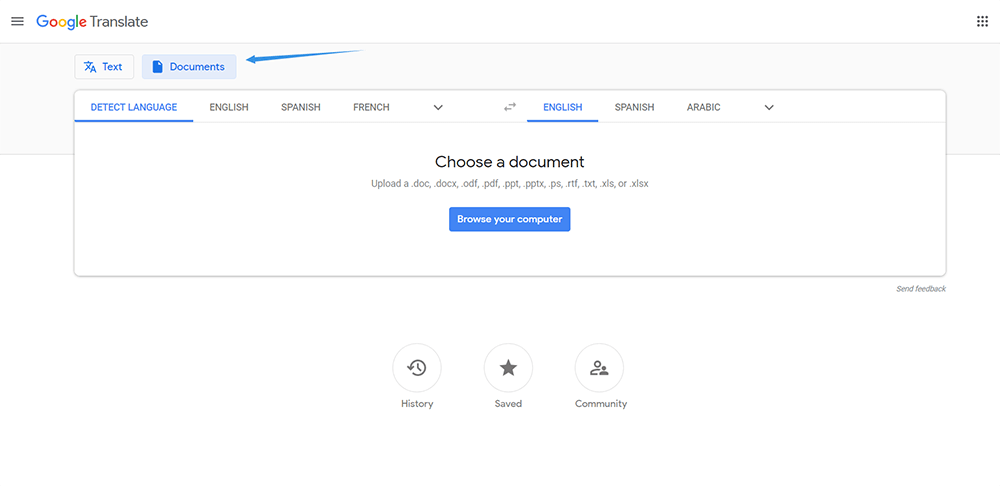
12. Làm cách nào để trích xuất hình ảnh JPG từ PDF?
Bạn có thể làm gì nếu bạn chỉ muốn trích xuất hình ảnh trong tệp PDF thay vì chuyển đổi tất cả các trang thành hình ảnh JPG? Hầu hết các trình chuyển đổi PDF sang JPG chỉ có thể chuyển đổi toàn bộ tệp PDF thành các trang JPG, nhưng JPG sang PDF có thể giúp bạn chỉ trích xuất các hình ảnh trong tệp PDF. Sau khi bạn tải tệp lên, bạn có thể chọn chuyển đổi tất cả các trang ở định dạng PDF sang JPG hoặc chỉ trích xuất hình ảnh bên trong thành hình ảnh JPG.
Phần kết luận
Trên đây là khoảng 12 lời khuyên hữu ích cho các tập tin PDF. Nếu bạn có đề xuất tốt hơn, xin vui lòng cho chúng tôi biết trong phần bình luận bên dưới! Chúng tôi sẽ tiếp tục làm việc chăm chỉ và đề xuất nhiều phần mềm và công cụ phù hợp hơn cho bạn.
Bài viết này hữu ích không? Cảm ơn phản hôi của bạn!
ĐÚNG Hoặc là KHÔNG
































Bình luận